- ავტორი Abigail Brown [email protected].
- Public 2023-12-17 06:52.
- ბოლოს შეცვლილი 2025-01-24 12:14.
Windows საკონტროლო პანელის ცალკეულ კომპონენტებს უწოდებენ საკონტროლო პანელის აპლეტებს. მათ ჩვეულებრივ მხოლოდ აპლეტებად მოიხსენიებენ.
საკონტროლო პანელის თითოეული აპლეტი შეიძლება ჩაითვალოს მინიატურულ პროგრამად, რომელიც შეიძლება გამოყენებულ იქნას Windows-ის ნებისმიერი რაოდენობის სხვადასხვა უბნის პარამეტრების კონფიგურაციისთვის.
ეს აპლეტები გაერთიანებულია ერთ ადგილას, საკონტროლო პანელში, რათა მათზე წვდომა გაადვილდეს, ვიდრე თქვენს კომპიუტერში დაინსტალირებული სტანდარტული აპლიკაციით.
რა არის საკონტროლო პანელის განსხვავებული აპლეტები?
Windows-ში საკონტროლო პანელის უამრავი აპლეტია. ზოგიერთი უნიკალურია Windows-ის ცალკეული ვერსიებისთვის, ძირითადად სახელით, მაგრამ მათი დიდი ნაწილი თითქმის იგივეა Windows 11-ში, Windows 10-ში, Windows 8-ში, Windows 7-ში, Windows Vista-სა და Windows XP-ში.
მაგალითად, პროგრამები და ფუნქციები და ნაგულისხმევი პროგრამების აპლეტები, რომლებიც გამოიყენება პროგრამების და Windows-ის ფუნქციების ინსტალაციის ან დეინსტალაციისთვის, ადრე ეწოდებოდა პროგრამების დამატება ან წაშლა Windows Vista-მდე.
Windows Vista-დან მოყოლებული, შეგიძლიათ დააინსტალიროთ განახლებები Windows OS-ისთვის Windows Update Control Panel აპლეტის მეშვეობით.
ერთი, რომელიც ბევრისთვის სასარგებლოა, არის სისტემის მართვის პანელის აპლეტი. თქვენ შეგიძლიათ გამოიყენოთ ეს აპლეტი Windows-ის რომელი ვერსიის შესამოწმებლად, აგრეთვე სისტემის ძირითადი ინფორმაციის სანახავად, როგორიცაა კომპიუტერში დაინსტალირებული ოპერატიული მეხსიერების რაოდენობა, კომპიუტერის სრული სახელი, გააქტიურებულია თუ არა Windows და სხვა.
ორი სხვა პოპულარული აპლეტი არის Device Manager და Administrative Tools.
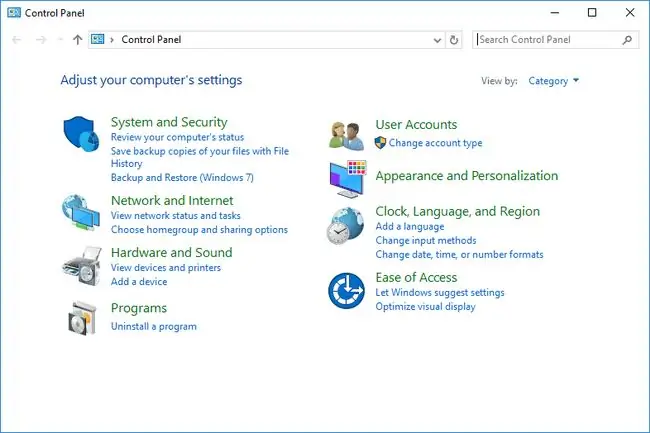
როგორ გავხსნათ პანელის აპლეტები
საკონტროლო პანელის აპლეტები ყველაზე ხშირად იხსნება თავად პანელის ფანჯრის მეშვეობით. უბრალოდ აირჩიეთ ისინი ისე, როგორც კომპიუტერზე რაიმეს გასახსნელად.
თუმცა, აპლეტების უმეტესობა ასევე ხელმისაწვდომია Command Prompt და Run დიალოგური ფანჯრიდან სპეციალური ბრძანებების გამოყენებით. თუ თქვენ შეგიძლიათ დაიმახსოვროთ ბრძანება, ბევრად უფრო სწრაფია Run დიალოგური ფანჯრის გამოყენება აპლეტის გასახსნელად, ვიდრე დააწკაპუნეთ/შეეხეთ საკონტროლო პანელზე.
ერთი მაგალითი შეგიძლიათ ნახოთ პროგრამები და ფუნქციების აპლეტით. ამ აპლეტის სწრაფად გასახსნელად, რათა შეძლოთ პროგრამების დეინსტალაცია, უბრალოდ ჩაწერეთ control appwiz.cpl ბრძანების სტრიქონში ან გაშვების დიალოგურ ფანჯარაში.
კიდევ ერთი, რომლის დამახსოვრება არც ისე ადვილია არის control /სახელი Microsoft. DeviceManager, რომელიც, ალბათ, შეგიძლიათ გამოიცნოთ, არის ბრძანება, რომელიც გამოიყენება Device Manager-ის გასახსნელად.
იხილეთ ჩვენი პანელის ბრძანებების სია Windows-ში საკონტროლო პანელის თითოეული აპლეტისა და მასთან დაკავშირებული ბრძანების ჩამონათვალისთვის.
მეტი საკონტროლო პანელის აპლეტების შესახებ
არსებობს საკონტროლო პანელის აპლეტი, რომელიც შეიძლება გაიხსნას სპეციალური ბრძანების გამოყენების გარეშე ან თუნდაც პანელის გახსნის გარეშე. ერთი არის პერსონალიზაცია (ან ეკრანი Windows Vista-მდე), რომლის გაშვება ასევე შესაძლებელია დესკტოპზე მარჯვენა ღილაკით ან დაჭერით და დაჭერით.
ზოგიერთი მესამე მხარის პროგრამა აყენებს საკონტროლო პანელის აპლეტებს, რათა გაუადვილოს მომხმარებელს წვდომა აპლიკაციის გარკვეულ პარამეტრებზე. ეს ნიშნავს, რომ შეიძლება გქონდეთ დამატებითი აპლეტები თქვენს კომპიუტერში, რომლებიც არ არიან Microsoft-ისგან.
პროგრამა IObit Uninstaller, რომელიც არის Windows-ის ჩაშენებული პროგრამებისა და ფუნქციების ხელსაწყოს ალტერნატივა, არის უფასო დეინსტალატორის პროგრამა, რომელიც ხელმისაწვდომია საკონტროლო პანელის აპლეტით.
სხვა აპლეტი, რომლებიც შეიძლება იყოს დაინსტალირებული არა Microsoft-ის პროგრამებთან და კომუნალურ პროგრამებთან, მოიცავს Java, NVIDIA და Flash.
HKLM\SOFTWARE\Microsoft\Windows\CurrentVersion\-ში განთავსებული რეესტრის გასაღებები გამოიყენება რეესტრის მნიშვნელობების შესანახად, რომლებიც აღწერს CPL ფაილების მდებარეობას, რომელსაც იყენებს საკონტროლო პანელი, როგორც აპლეტები, ასევე CLSID ცვლადების მდებარეობისთვის აპლეტებისთვის, რომლებიც არ მაქვს დაკავშირებული CPL ფაილები.
ეს რეესტრის გასაღებებია \Explorer\ControlPanel\NameSpace\ და \Control Panel\Cpls\ - ისევ, ორივე მათგანი განთავსებულია HKEY_LOCAL_MACHINE რეესტრის hive-ში.
FAQ
რა არის აპლეტების შეზღუდვები?
აპლეტებს არ შეუძლიათ ფაილების შეცვლა, ბიბლიოთეკების ჩატვირთვა და სერვერებთან კომუნიკაცია, სადაც აპლეტი ინახება. ონლაინ Java აპლეტებს არ შეუძლიათ წვდომა სისტემის გარკვეულ თვისებებზე და არ აწარმოებენ პროგრამებს თქვენს კომპიუტერში.
რა არის Java აპლეტი?
Java აპლეტები არის მცირე პროგრამები, რომლებიც მუშაობს ვებ ბრაუზერში. Java აპლეტების გამოსაყენებლად უნდა ჩართოთ Java Chrome-ში.
რა არის IFTTT აპლეტი?
IFTTT არის უფასო, ვებ-ზე დაფუძნებული სერვისი თქვენი აპების დასაკავშირებლად მორგებული აპლეტების შესაქმნელად. IFTTT აპლეტები არსებითად არის პირობითი განცხადებები, რომლებიც ქმნიან ჯაჭვურ რეაქციას სულ მცირე ორ აპს შორის, აქედან მომდინარეობს სახელწოდება "If This მაშინ That."






